Geef Microsoft Word sneltoetsen weer in ScreenTips
Ik heb al besproken wat ScreenTips zijn en hoeom ze in of uit te schakelen. Met Microsoft Word kunt u ook sneltoetsen van de specifieke functie weergeven in het vak ScreenTips. U kunt ze als volgt weergeven om u te helpen productiever te zijn in Word.
Open Word en ga naar Word-opties door op de Office-knop te klikken.

Word Options wordt geopend. Selecteer Geavanceerd in de zijbalk. Scrol vervolgens omlaag naar Weergeven en vink Show Shortcut Keys in ScreenTips aan. Klik dan op OK.
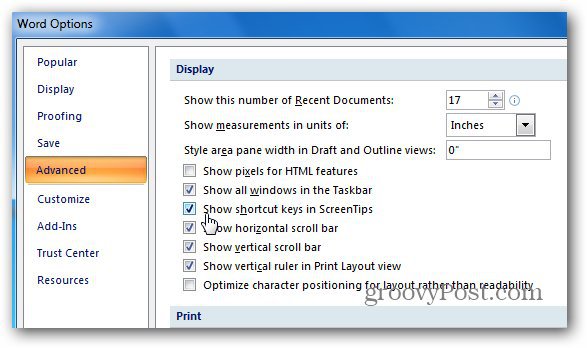
Breng nu uw cursor naar een willekeurige opdracht of functie op het lint en het toont de sneltoets om die functie uit te voeren.
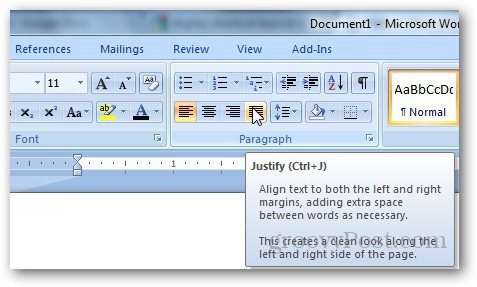
Opmerking: Sneltoetsen in Word werken met bijna allede basisopdrachten. Maar niet allemaal. Bijvoorbeeld marges instellen, oriëntaties of grafieken toevoegen. Voor die bewerkingen heeft u sneltoetsen nodig - Druk op Alt en druk op de toetsen op het scherm.










laat een reactie achter